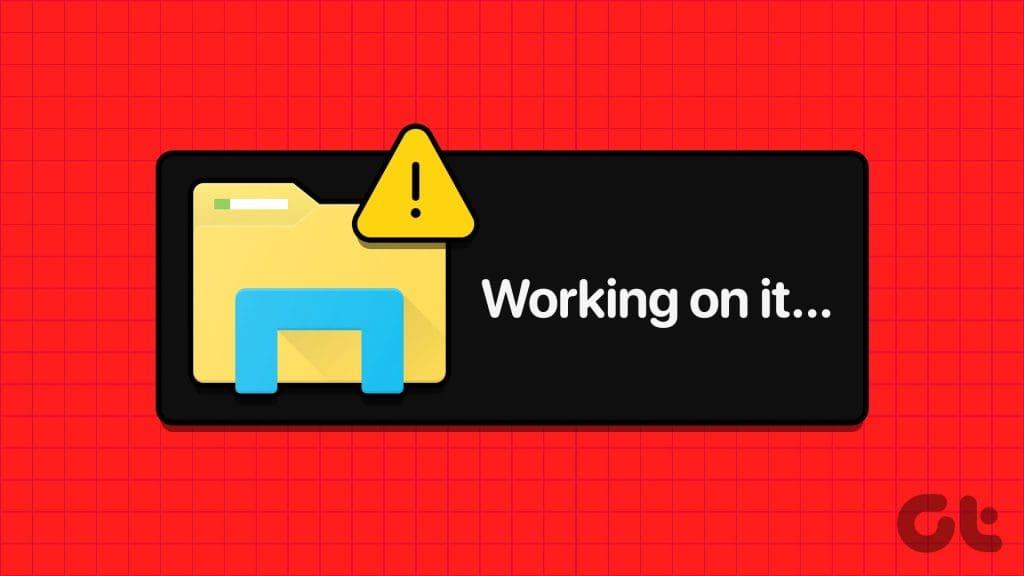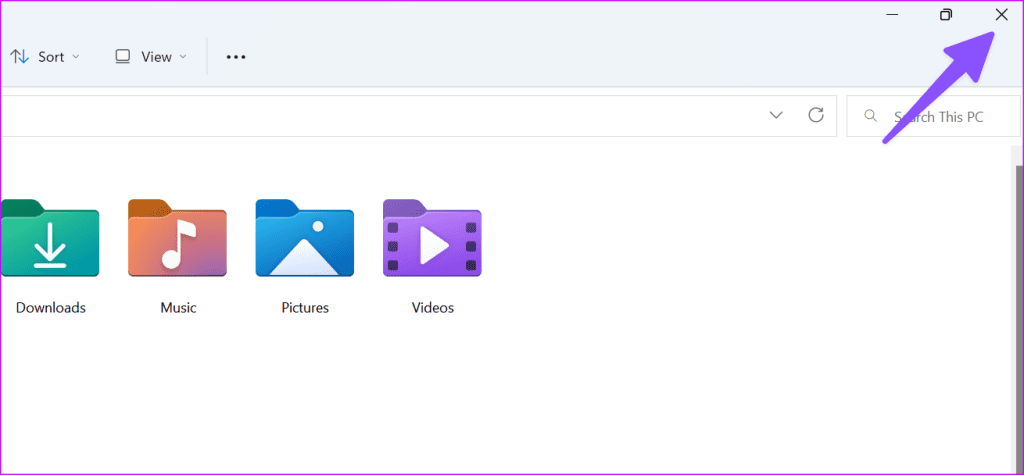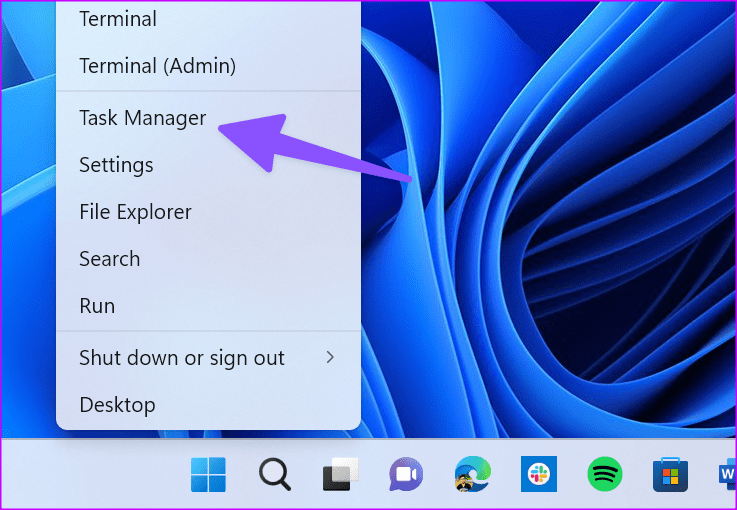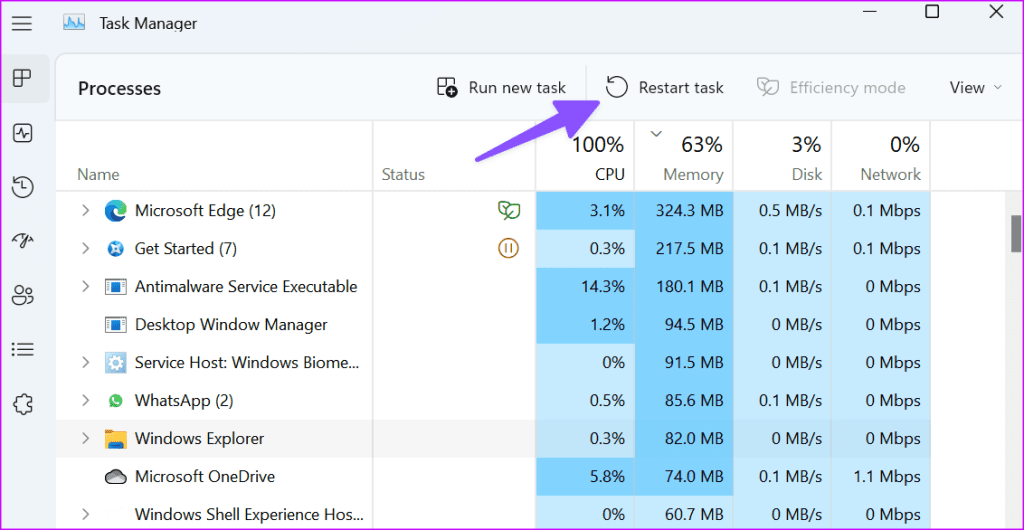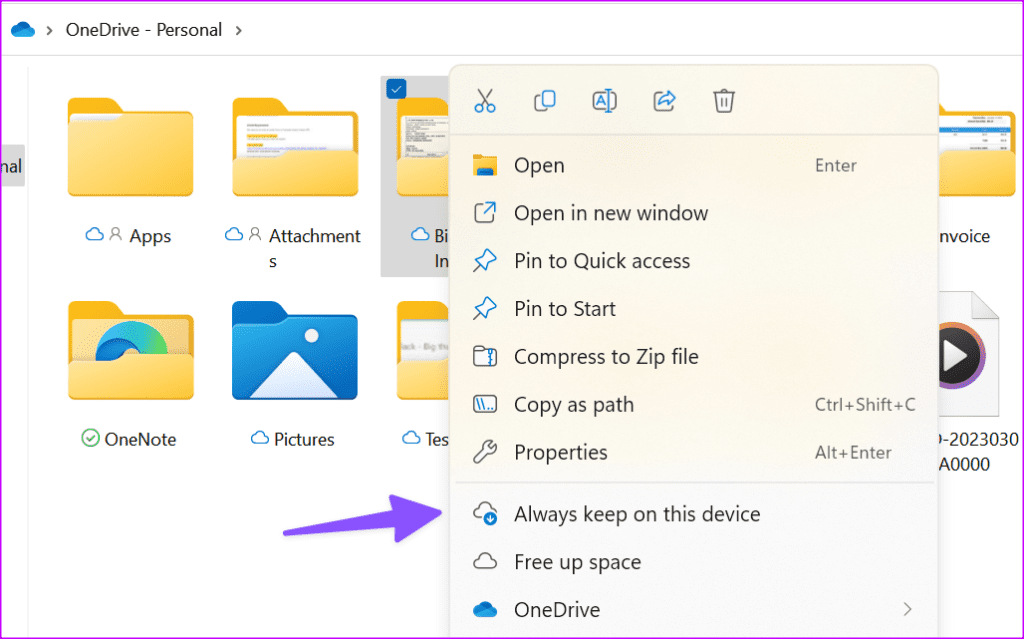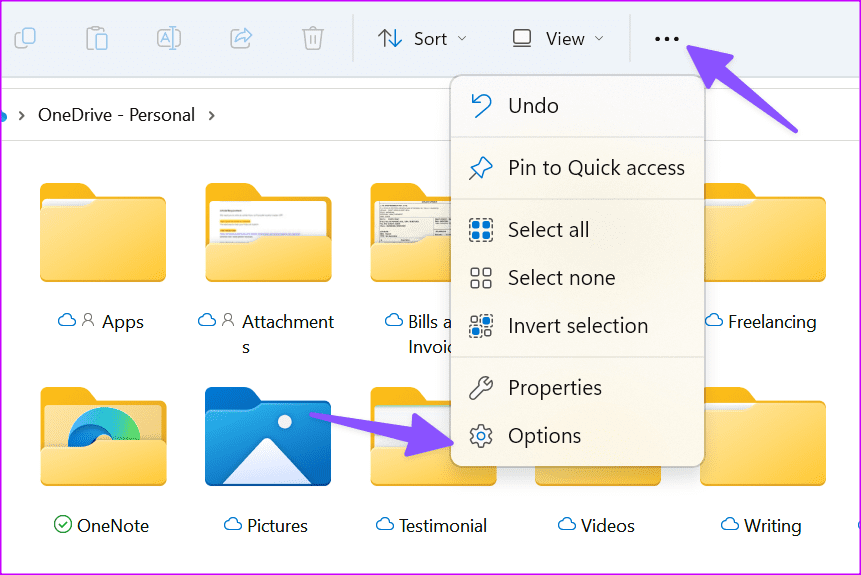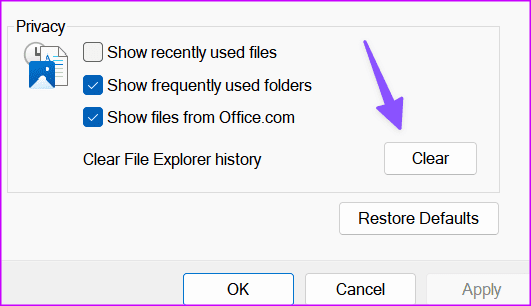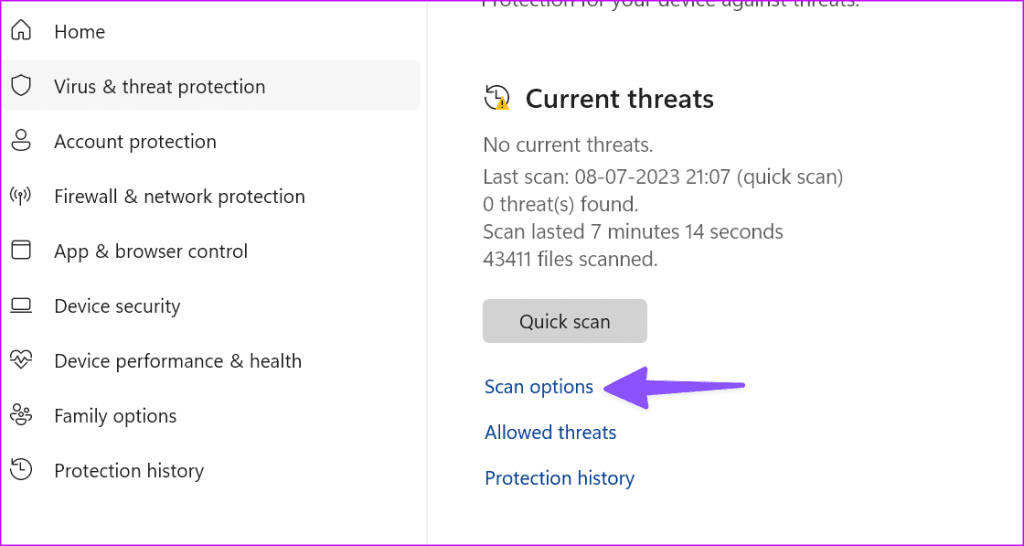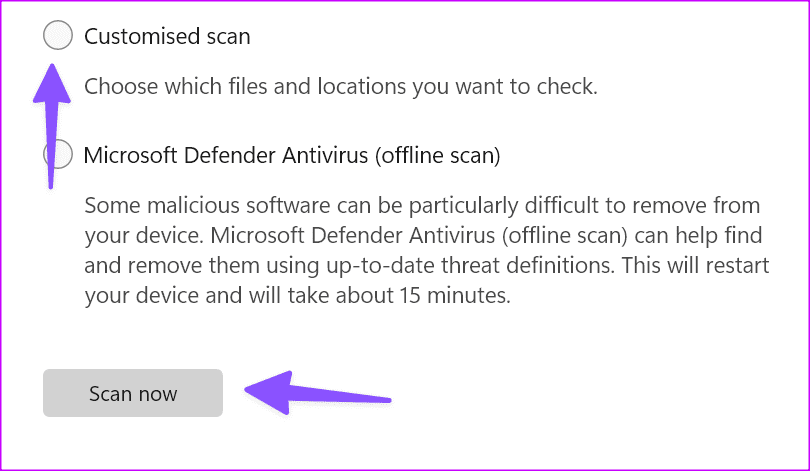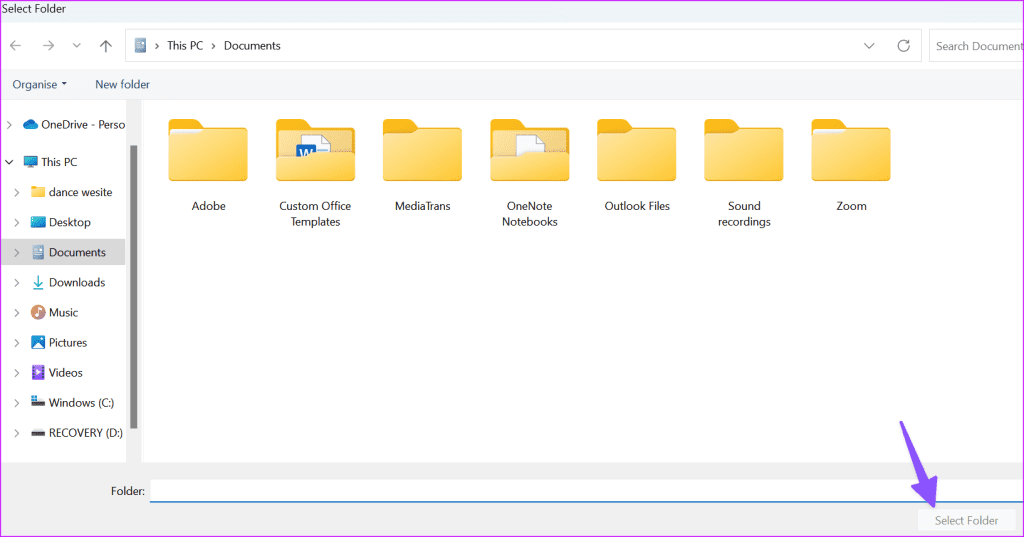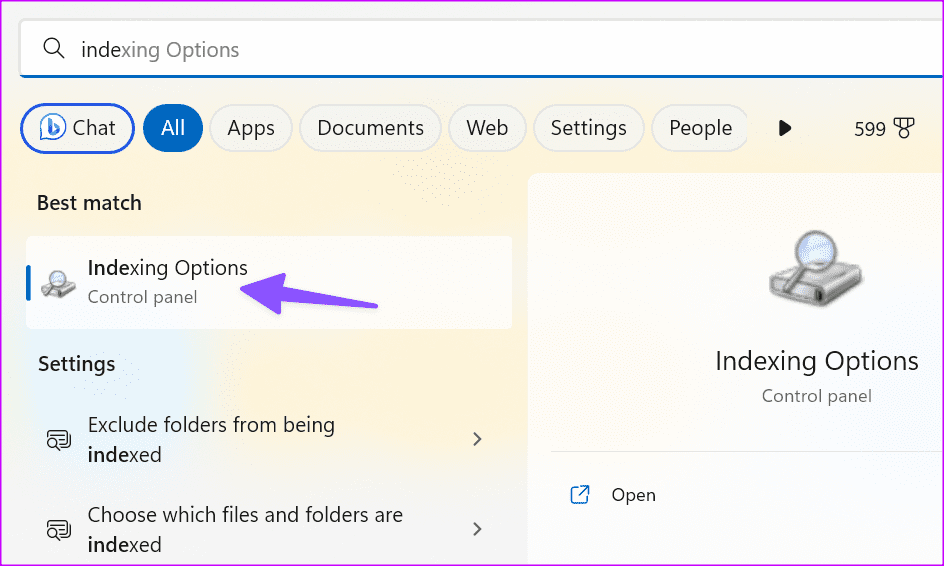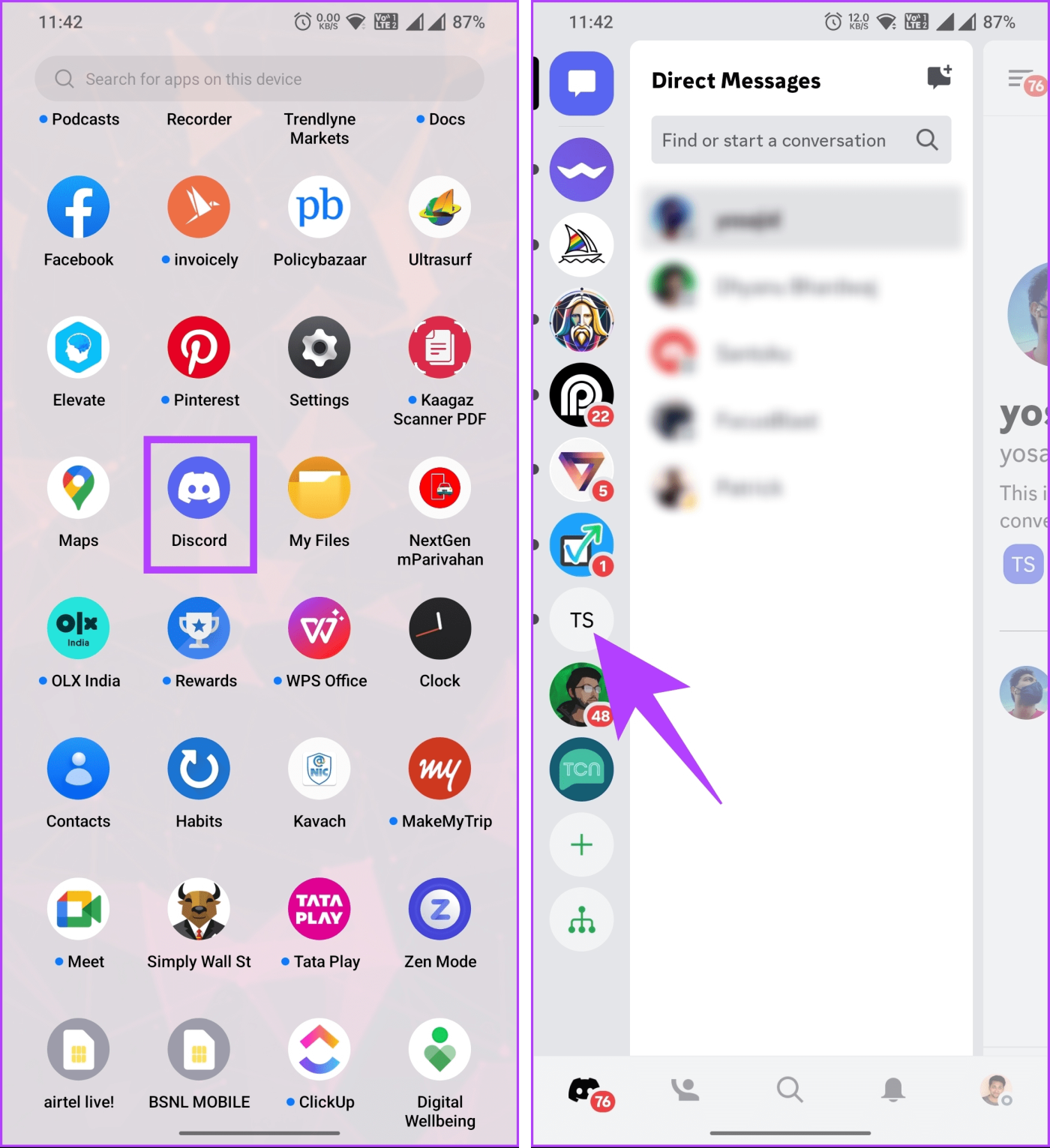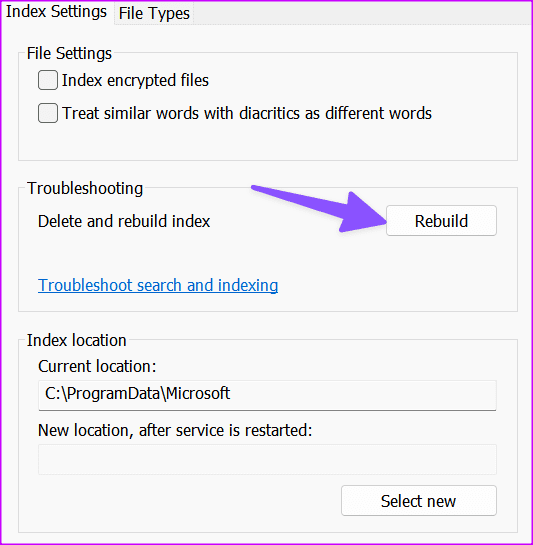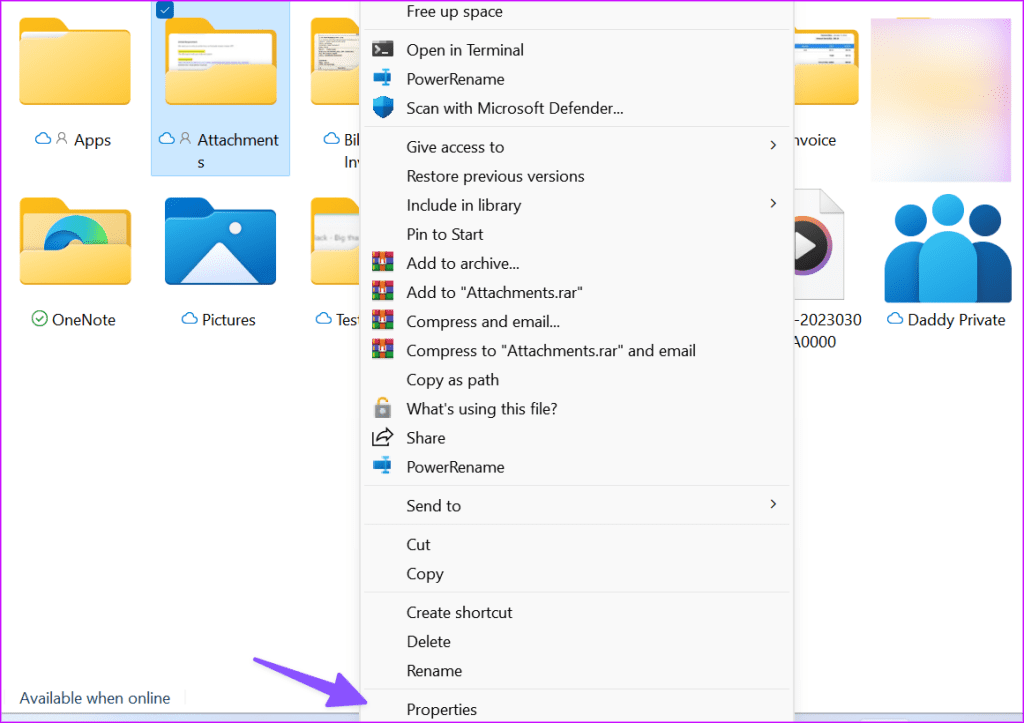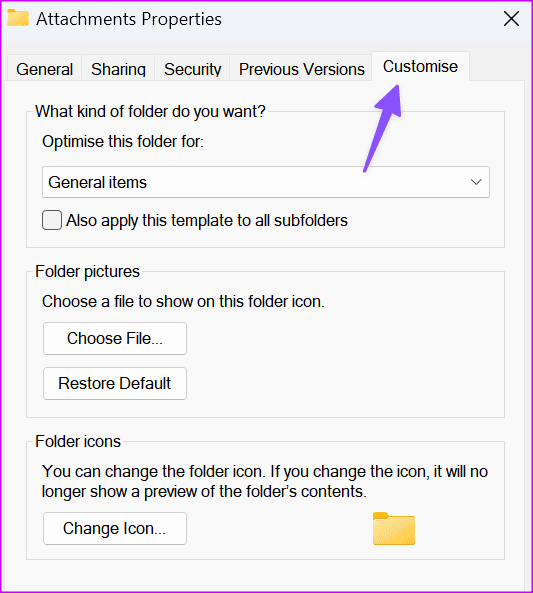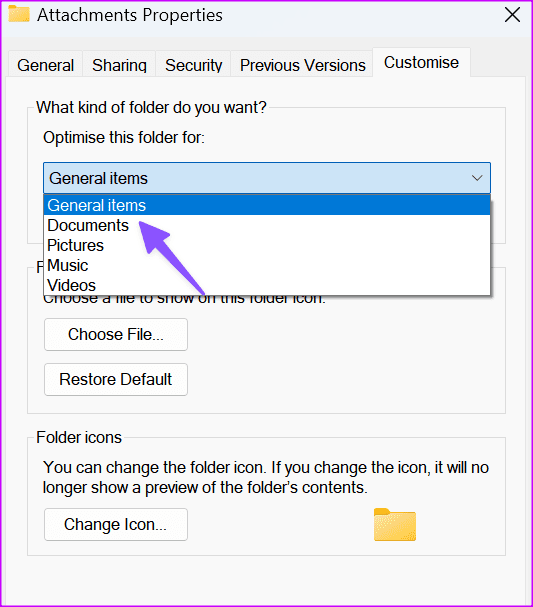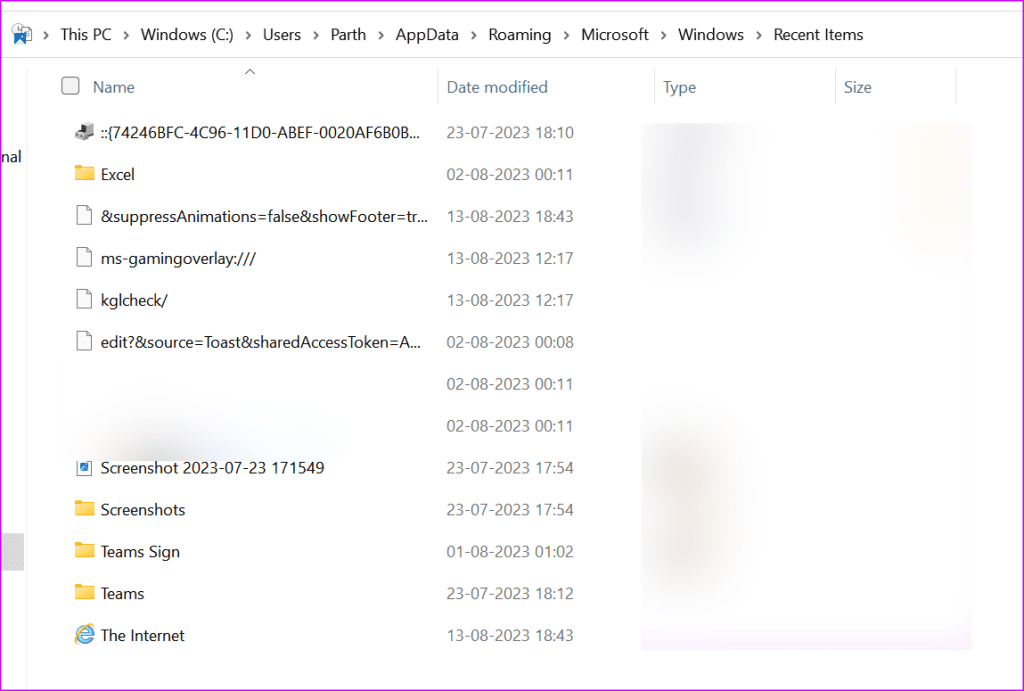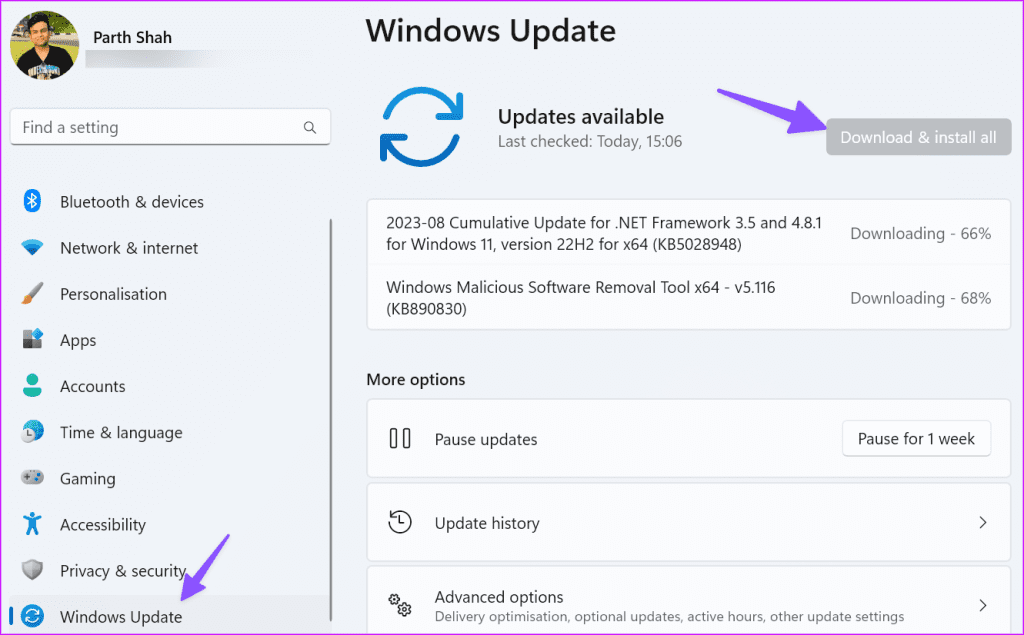Zelfs met voortdurende verbeteringen door Microsoft blijven de gebruikelijke eigenaardigheden met Bestandsverkenner hetzelfde. Soms wordt de Verkenner niet geopend , werkt de zoekfunctie niet meer of loopt hij vast bij de foutmelding 'Er wordt aan gewerkt'. Dit laatste is irritant en verhindert dat u toegang krijgt tot bestanden in een map of station. Hier zijn de beste manieren om de bestandsverkenner te repareren die vastloopt bij ‘Werken aan’ in Windows 11.
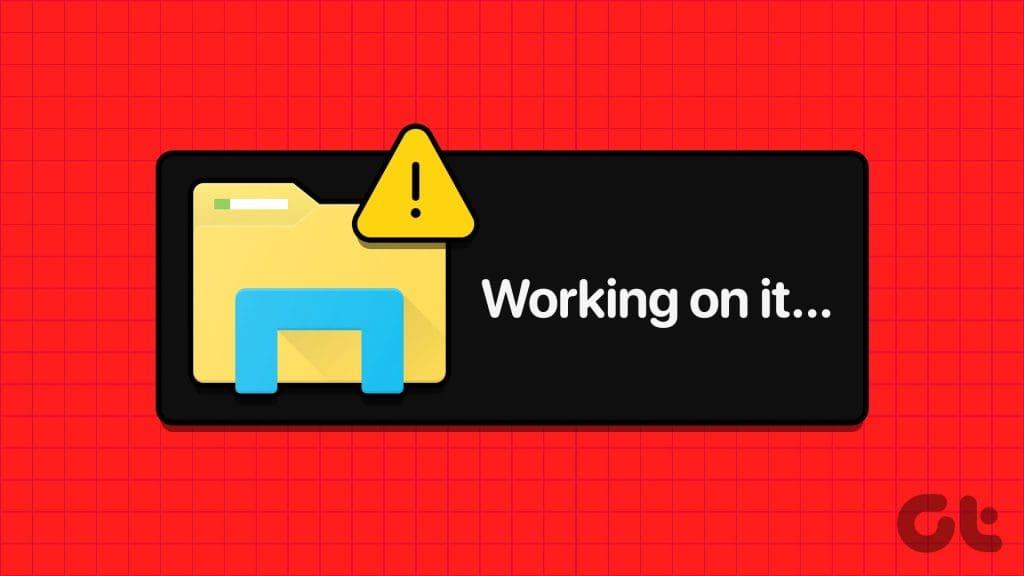
Microsoft heeft onlangs de standaard File Explorer-app op Windows vernieuwd. De softwaregigant werkt aan een nieuwe ontwerpvernieuwing met nieuwe functies voor de komende Windows-build. Als Bestandsverkenner echter geen bestanden en mappen weergeeft, kan dit uw ervaring binnen de kortste keren bederven.
1. Start Verkenner opnieuw
U kunt eenvoudig de File Explorer-app sluiten en opnieuw proberen te openen. Als de map of een externe schijf blijft hangen bij 'er aan werken', lees dan verder met andere trucs voor het oplossen van problemen.
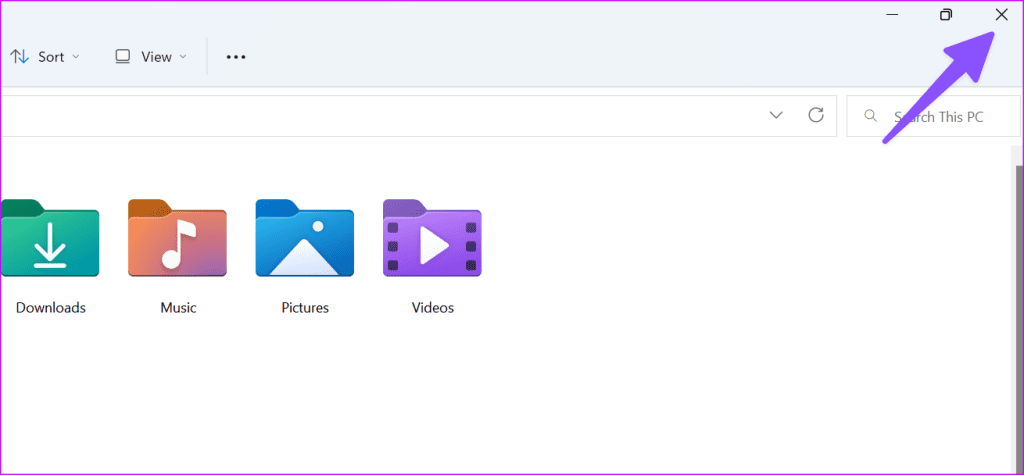
2. Start Windows Explorer-services opnieuw
Windows Explorer-services worden op de achtergrond uitgevoerd tijdens het opstarten van het systeem. U kunt het opnieuw opstarten en uw geluk opnieuw beproeven.
Stap 1: Klik met de rechtermuisknop op de Windows-toets en open Taakbeheer.
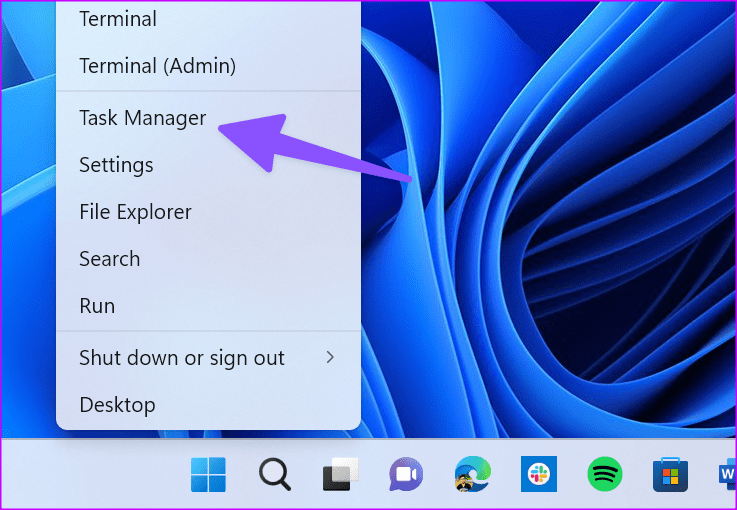
Stap 2: Zoek naar Windows Verkenner en selecteer bovenaan Opnieuw opstarten.
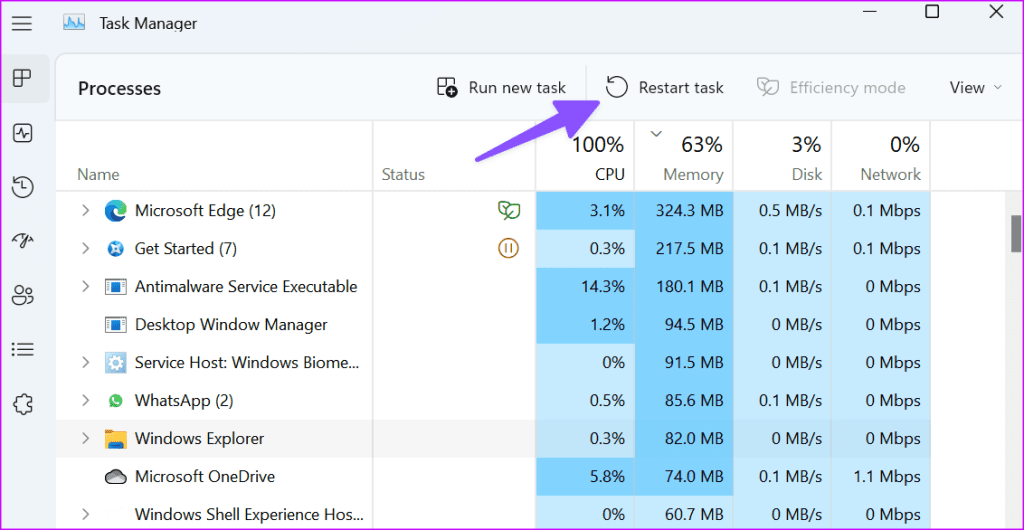
3. Download de map On-Demand OneDrive of Google Drive
OneDrive en Google Drive ondersteunen bestanden op aanvraag op Windows. U kunt uw cloudopslagbestanden in Verkenner spiegelen zonder ruimte in beslag te nemen. Als u problemen heeft met de netwerkverbinding, kan de app dergelijke bestanden mogelijk niet op uw computer laden.
Lees eerst ons bericht over het oplossen van problemen om eventuele Wi-Fi-problemen op Windows op te lossen en volg de onderstaande stappen om on-demand mappen en bestanden te downloaden.
Stap 1: Druk op de sneltoets Windows + E om Verkenner te openen.
Stap 2: Ga naar een OneDrive- of Google Drive-map. Klik met de rechtermuisknop op een map en selecteer 'Altijd op dit apparaat bewaren'.
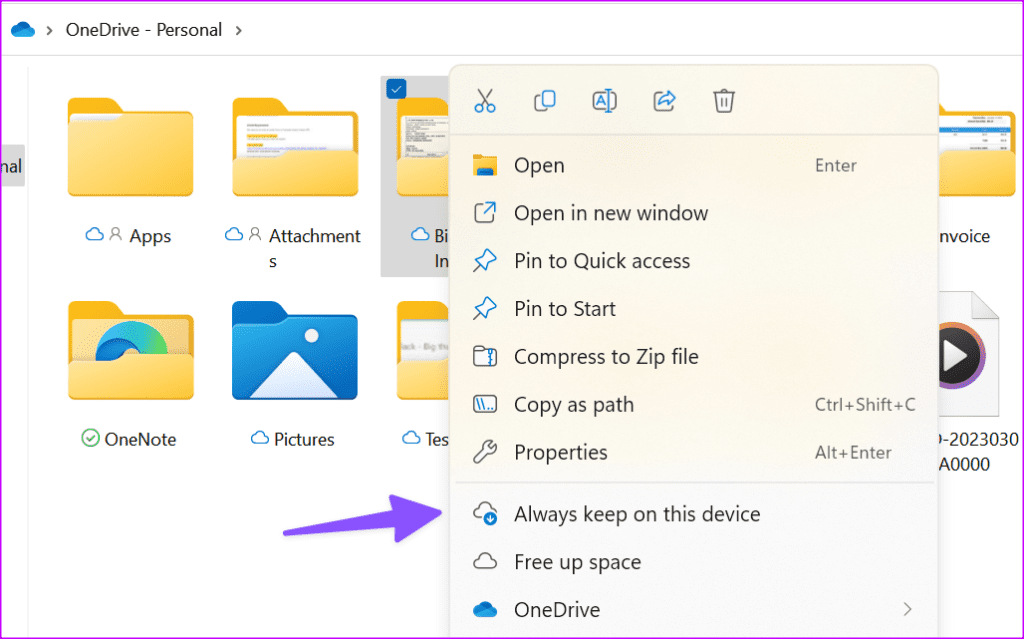
Nadat het systeem uw cloudbestanden heeft gedownload, ziet u een groen vinkje onder de map of het bestand. Of u nu een internetverbinding heeft of niet, deze bestanden zijn zonder fouten direct beschikbaar.
4. Wis de geschiedenis van de Verkenner
U kunt de geschiedenis van de Verkenner wissen en het opnieuw proberen.
Stap 1: Druk op de sneltoets Windows + E om Verkenner te openen en klik bovenaan op het menu met drie stippen om Opties te openen.
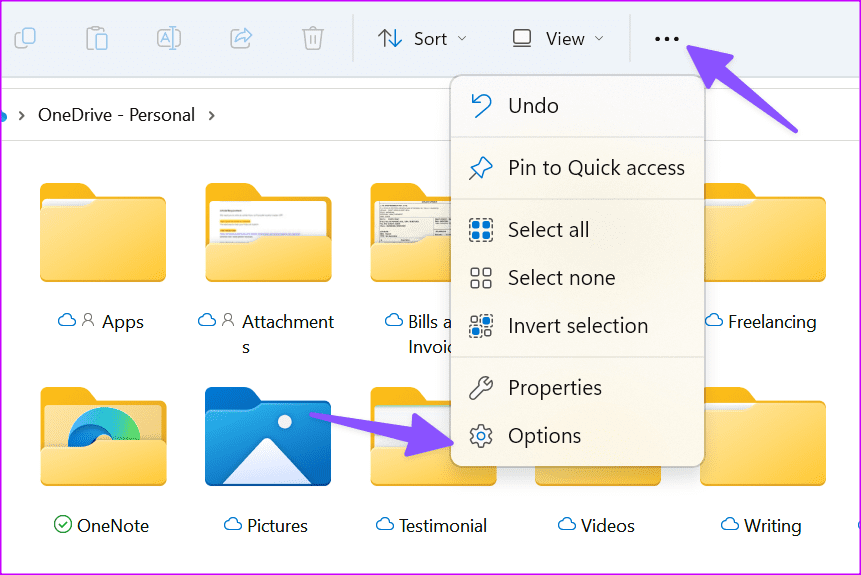
Stap 2: Wis de geschiedenis van de Verkenner, klik op Toepassen en klik op OK.
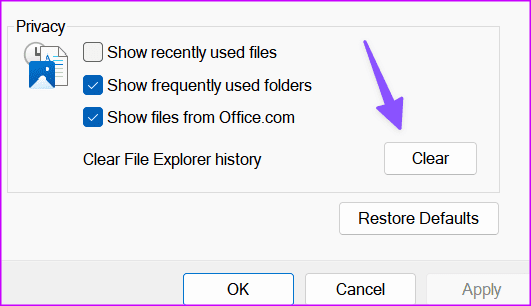
5. Voer een virusscan uit
Als uw computerstation of een extern apparaat wordt aangetast door corrupte, valse of schadelijke bestanden, kunt u problemen ondervinden bij het laden van mapgegevens. U moet de Windows Security-app gebruiken om uw computer te scannen.
Stap 1: Druk op de Windows-toets, typ Windows-beveiliging en druk op Enter.
Stap 2: Selecteer 'Virus- en bedreigingsbeveiliging' in de zijbalk en open Scanopties.
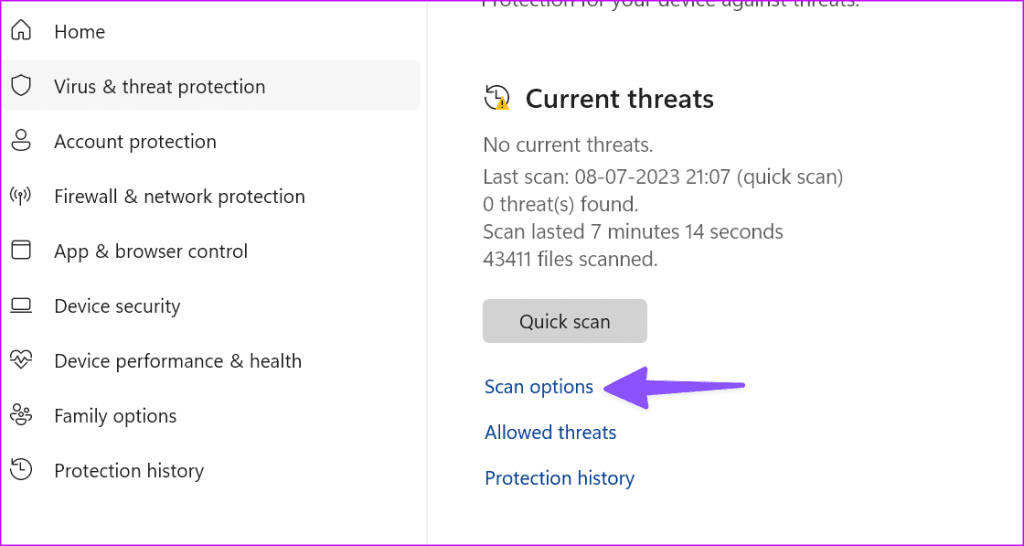
Stap 3: Selecteer Scan aanpassen en klik op de knop Nu scannen.
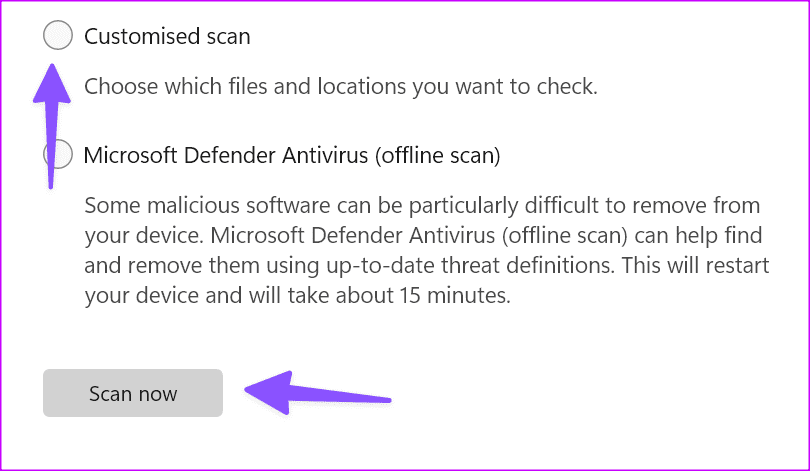
Het systeem opent de File Explorer-app. Klik op de map die u wilt scannen en wacht tot het proces is voltooid.
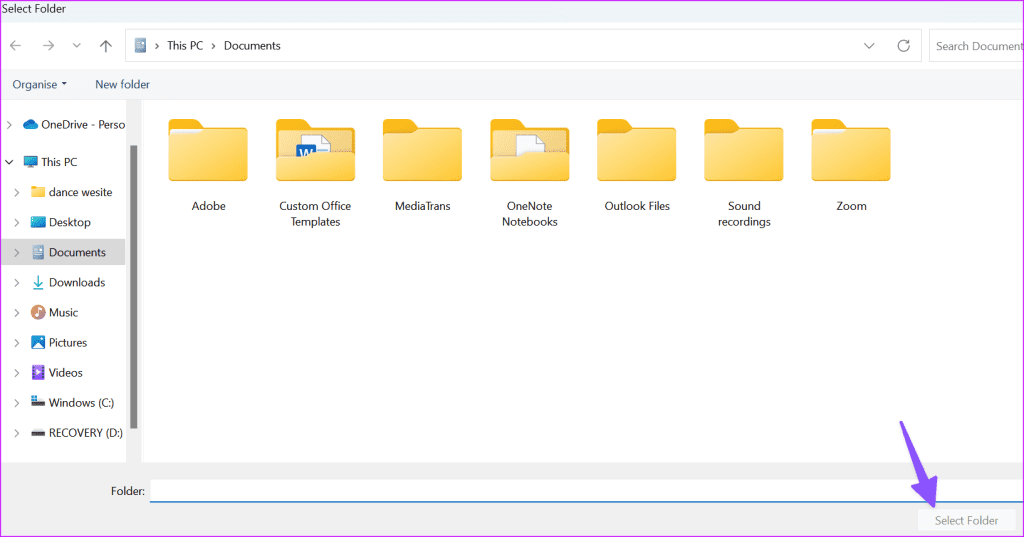
6. Sluit een extern apparaat opnieuw aan
Als u de externe schijf niet goed hebt aangesloten, kunnen uw schijfmappen bestanden en mappen weergeven. U moet de externe schijf opnieuw aansluiten. Als uw Windows-pc geen harde schijf detecteert , lees dan ons bericht over het oplossen van problemen om het probleem op te lossen.
7. Zoekindex opnieuw opbouwen
Het opnieuw opbouwen van de zoekindex is een andere effectieve manier om onregelmatigheden in de Verkenner op te lossen.
Stap 1: Druk op de Windows-toets en zoek naar Indexeringsopties. Druk op Enter.
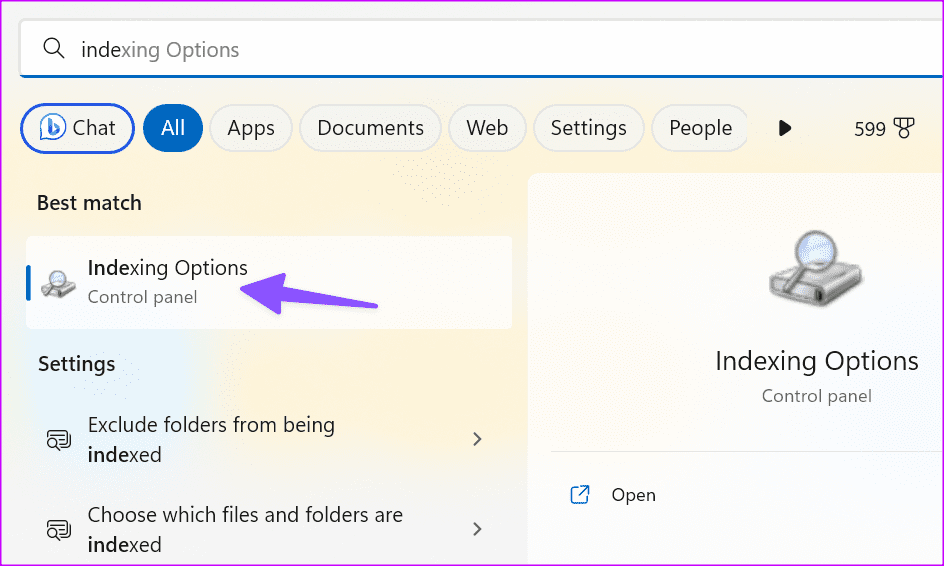
Stap 2: Open het menu Geavanceerd.
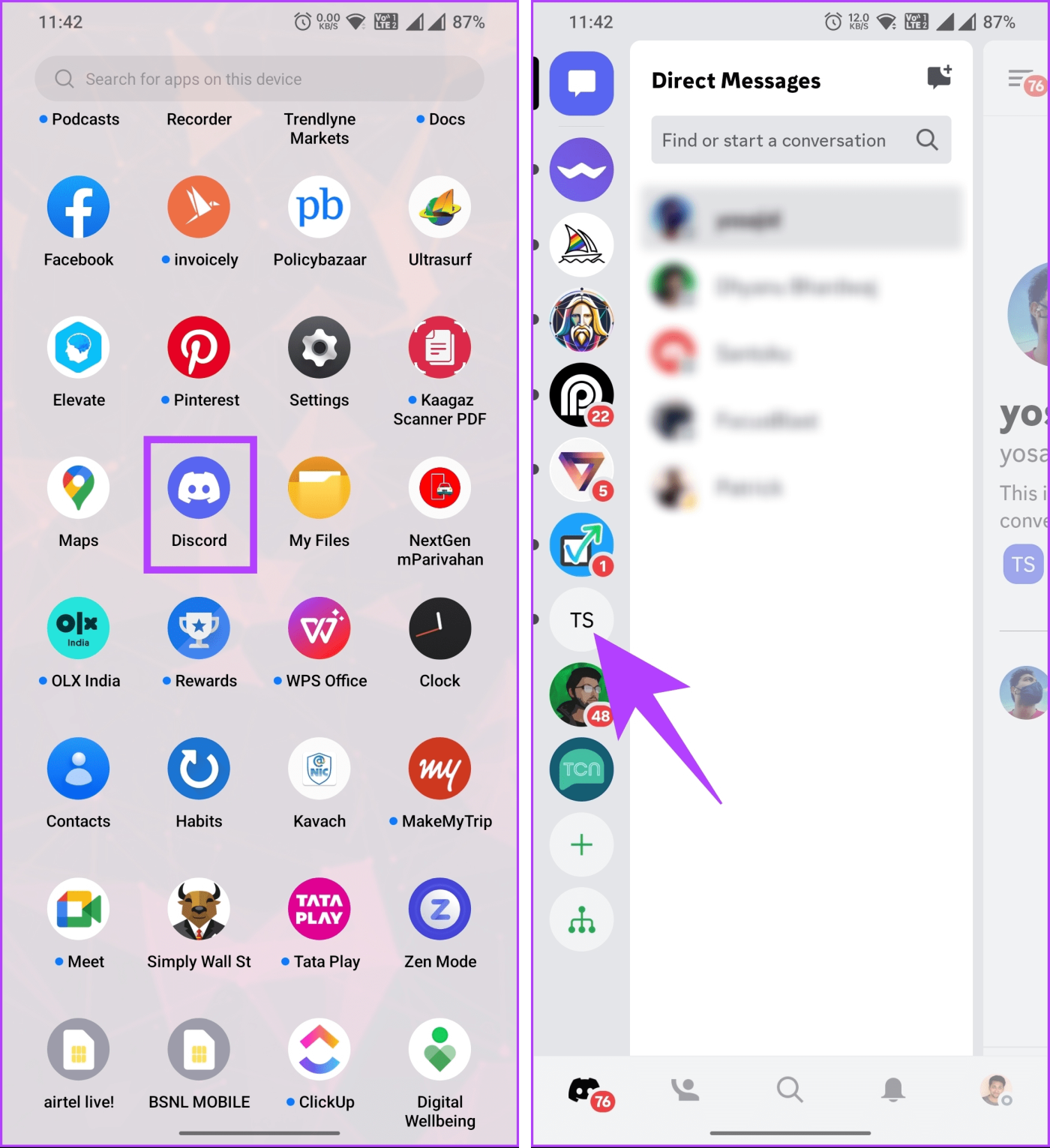
Stap 3: Selecteer de knop Opnieuw opbouwen.
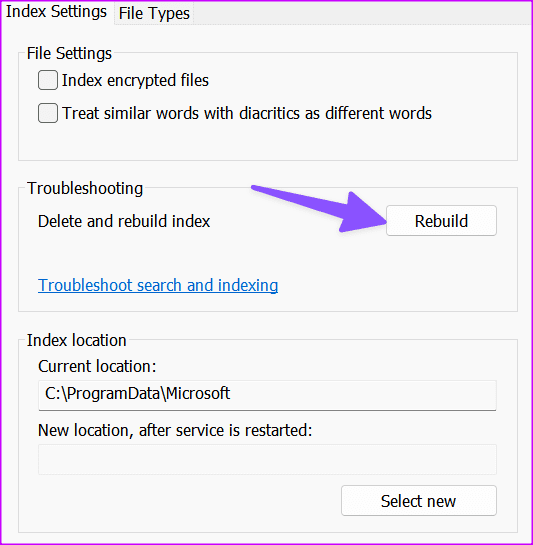
Sluit het menu, start de pc opnieuw op en probeer opnieuw mappen te openen. Lees verder als de Verkenner nog steeds vastloopt bij het bericht 'Werken aan'.
8. Optimaliseer mappen
Als een specifieke map afbeeldingen, video's, PDF-bestanden en andere documenten bevat, moet u deze optimaliseren voor algemene items. U kunt hetzelfde ook voor alle submappen toepassen.
Als een PDF-map bijvoorbeeld is geoptimaliseerd voor afbeeldingen, kunt u dergelijke problemen tegenkomen. Volg de onderstaande stappen om wijzigingen aan te brengen.
Stap 1: Druk op de sneltoets Windows + E om Verkenner te openen en klik met de rechtermuisknop op een map. Eigenschappen openen.
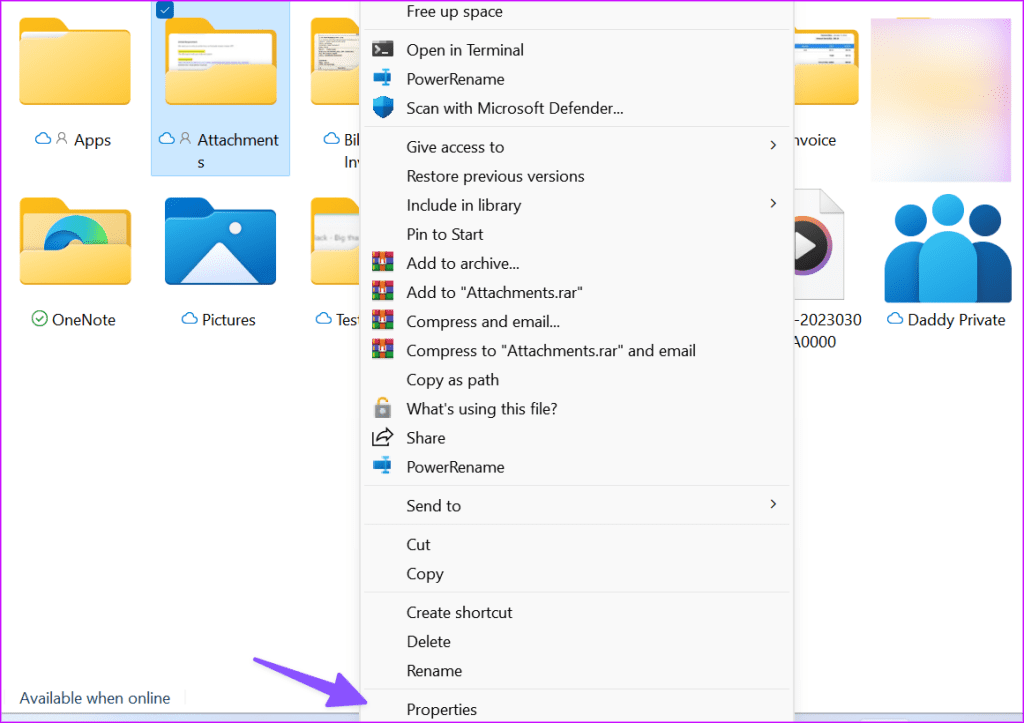
Stap 2: Ga naar het menu Aanpassen.
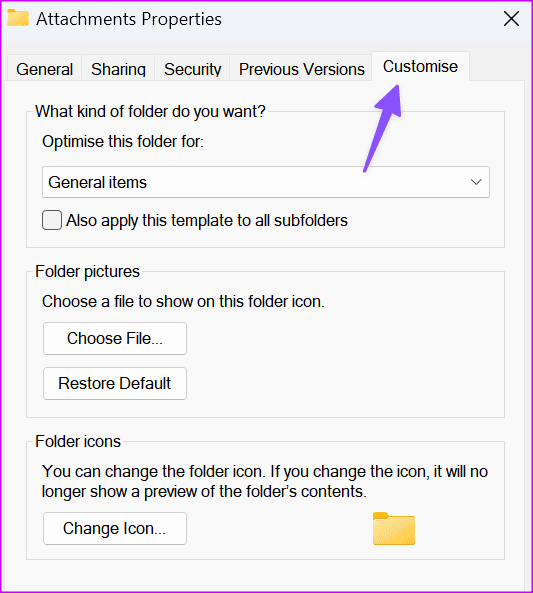
Stap 3: Vouw het menu 'Geoptimaliseerd voor' uit en selecteer Algemene items. Klik op Toepassen en selecteer Ok.
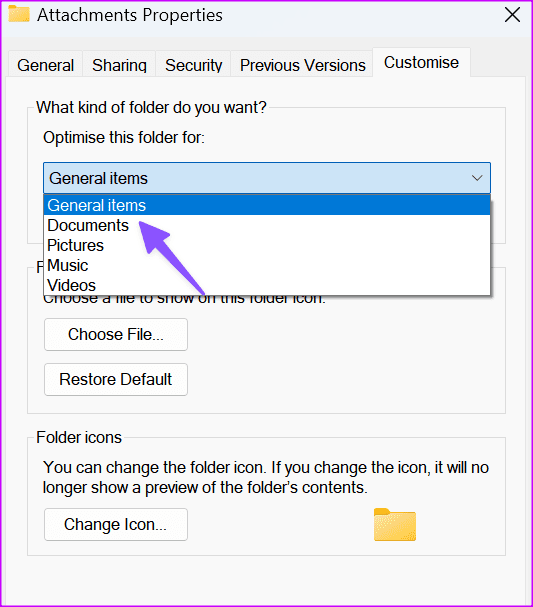
9. Automatische bestemmingsbestanden verwijderen
Deze truc heeft voor velen gewerkt om de fout 'er aan werken' in de Verkenner op te lossen.
Stap 1: Druk op de sneltoets Windows + E om Verkenner te openen en naar het volgende pad te gaan:
%AppData%\Microsoft\Windows\Recent\AutomaticDestinations
Stap 2: Selecteer alle bestanden en verwijder ze van uw pc.
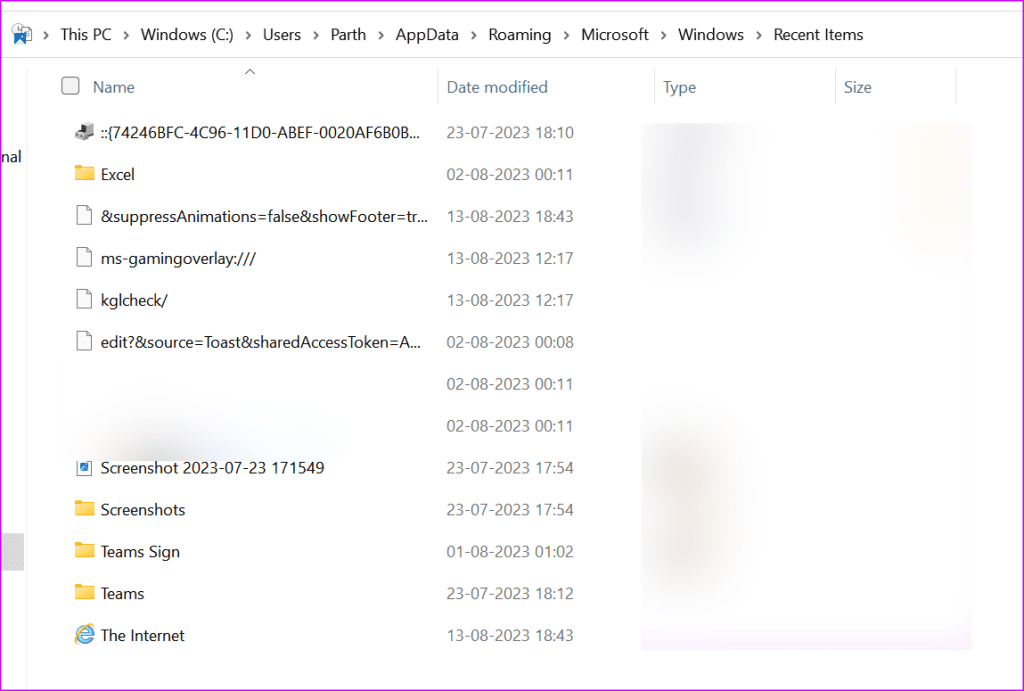
10. Update Windows-besturingssysteem
Microsoft werkt File Explorer bij met Windows-builds. U kunt de nieuwste systeemupdate installeren om problemen met File Explorer te verhelpen.
Stap 1: Druk op de sneltoets Windows + I om de app Instellingen te openen en selecteer Windows Update in de linkerzijbalk.
Stap 2: Download en installeer de nieuwste software op uw pc.
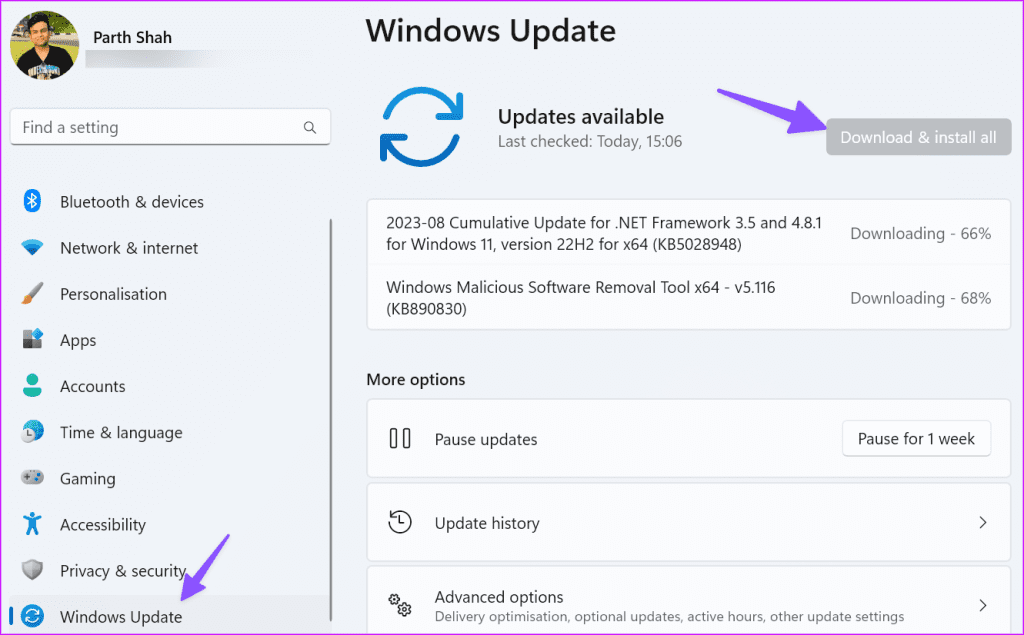
Toegang tot uw Verkenner-bestanden
Bestandsverkenner die vastloopt bij 'er aan werken' kan voorkomen dat u toegang krijgt tot belangrijke bestanden op uw pc. Welke truc heeft voor jou gewerkt? Deel uw bevindingen met anderen in de reacties hieronder.